반응형
엑셀 통합 문서에서 특정 워크시트만 분리한 후 별도의 파일로 저장하고 싶을 때 사용하는 방법입니다. 특정 워크시트만 새 파일로 만들면 전체 파일에 대한 액세스 권한을 부여하지 않고 다른 사람과 내용을 공유할 수 있습니다. 또한 전체 파일을 백업하지 않고 원하는 워크시트만 백업이 가능합니다.

▼ 방법은 간단합니다. 워크시트의 이동/복사 기능을 이용하는 것입니다. 먼저 저장하고 싶은 워크시트를 선택합니다. 그리고 시트에서 오른쪽 마우스 > 이동/복사 메뉴를 선택합니다.
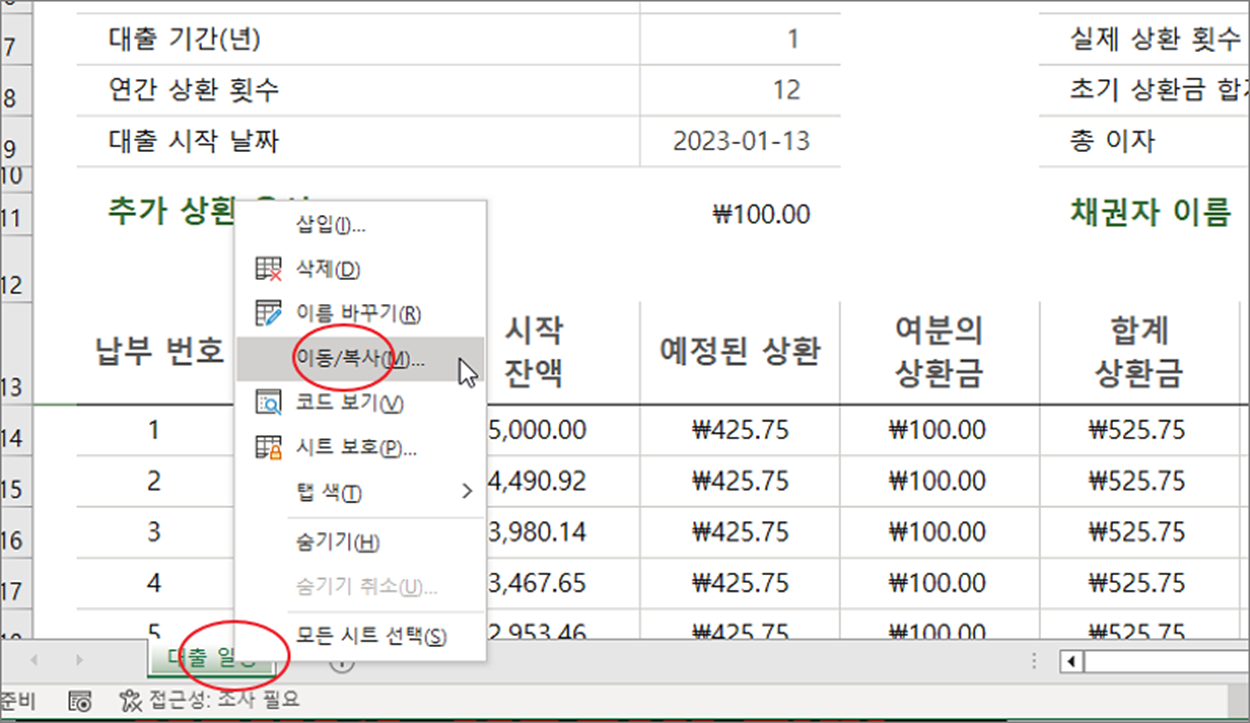
▼ 이동/복사는 워크시트를 다른 파일로 이동하는 용도도 있지만 새로운 파일을 생성하는 기능도 있습니다. 바로 복사본 만들기 입니다. 상단 옵션에서 “대상 통합문서” 콤보박스에서 “새 통합 문서” 를 선택합니다.
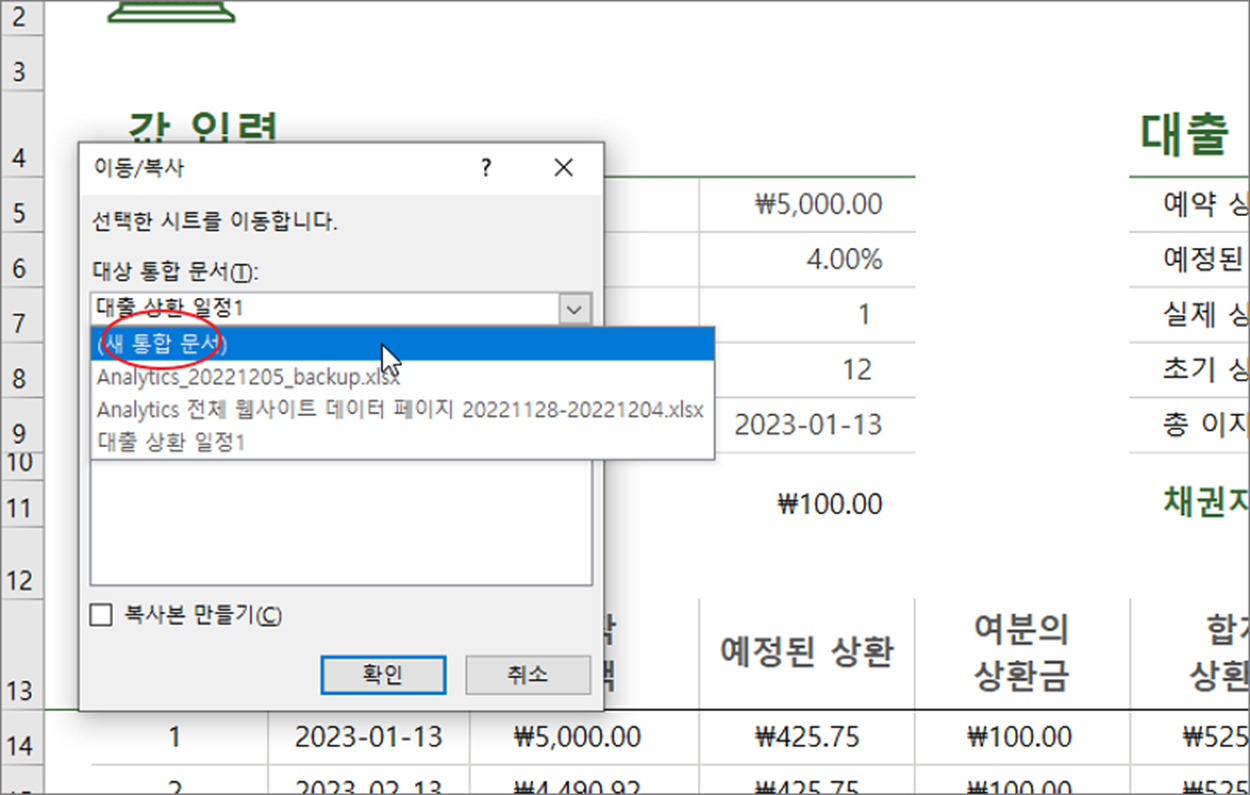
| ※ 아래는 참고하면 좋을 만한 글들의 링크를 모아둔 것입니다. ※ ▶ 엑셀 Excel 함수 SMALL 사용하는 방법 ▶ 엑셀 Excel 절대값 함수 ABS 사용하기, 음수를 양수로 바꾸는 함수 ▶ 엑셀 Excel 셀 나누기, 셀 텍스트 나누기 ▶ 엑셀 Excel XML 외부 데이터 가져와서 워크시트에 보여주기 ▶ 엑셀 Excel 통합문서 공유 해제하는 방법 |
▼ 다음 아래에 복사본 만들기 옵션을 체크하고 확인 버튼을 눌러 창을 닫습니다.
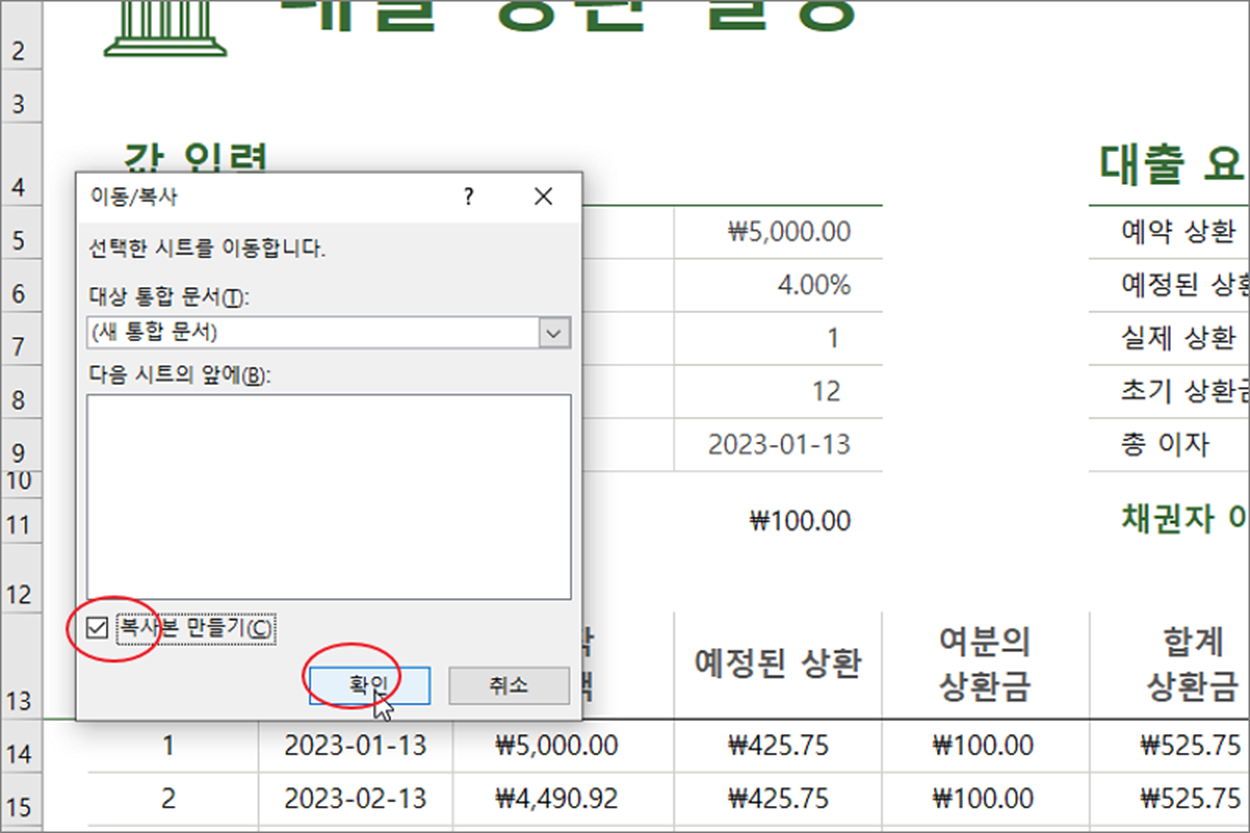
▼ 결과는 아래와 같습니다. 복사해서 만든 별도의 통합문서가 만들어졌습니다. 복사본으로 만들었기 때문에 기존에 있던 시트는 그대로입니다. 다음 생성한 문서를 저장하시면 시트만 별도로 저장한 엑셀 문서가 됩니다.
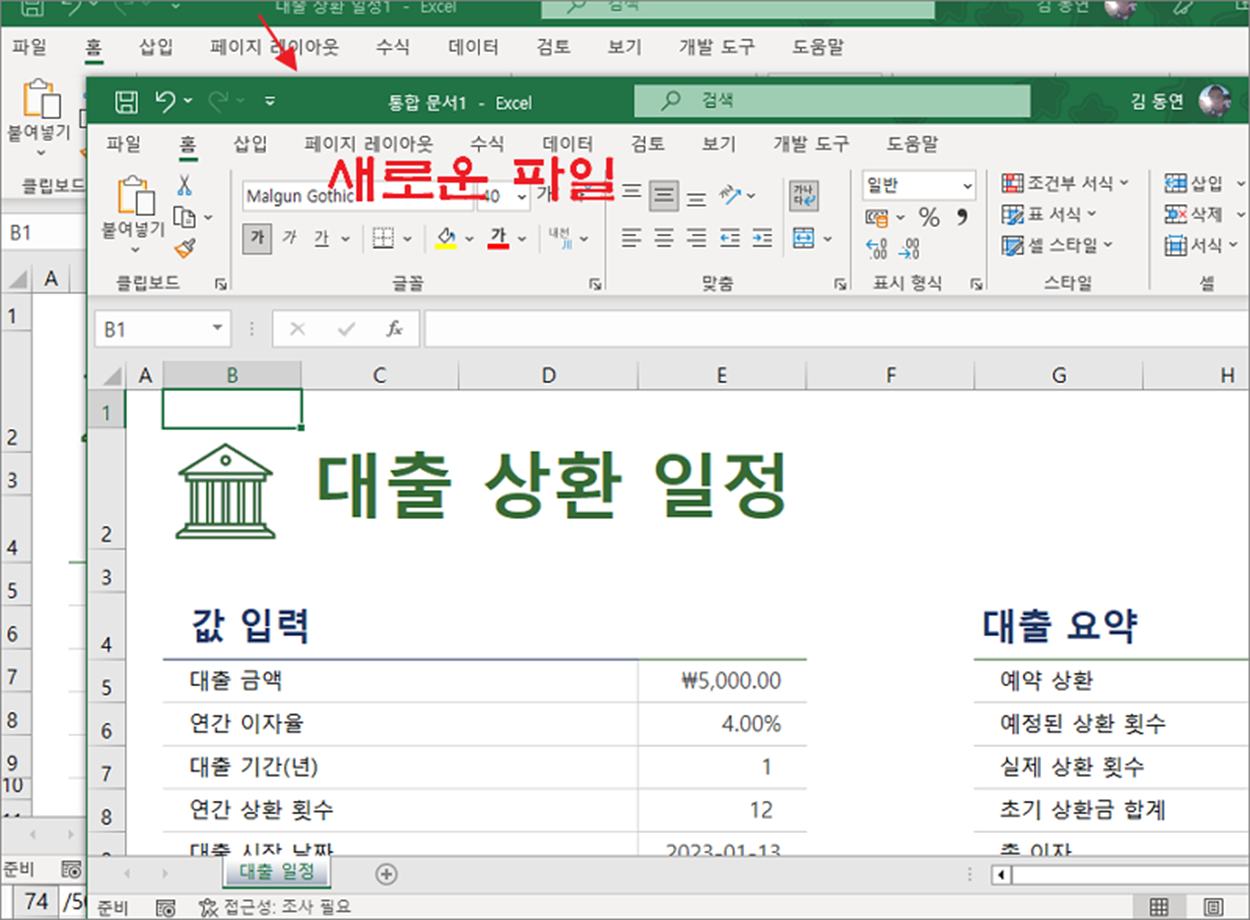
| ※ 아래는 참고하면 좋을 만한 글들의 링크를 모아둔 것입니다. ※ ▶ 엑셀 Excel 함수 SMALL 사용하는 방법 ▶ 엑셀 Excel 절대값 함수 ABS 사용하기, 음수를 양수로 바꾸는 함수 ▶ 엑셀 Excel 셀 나누기, 셀 텍스트 나누기 ▶ 엑셀 Excel XML 외부 데이터 가져와서 워크시트에 보여주기 ▶ 엑셀 Excel 통합문서 공유 해제하는 방법 |
반응형
'엑셀(Excel) > Excel' 카테고리의 다른 글
| 엑셀 Excel 워크시트 전체 복사하기 (0) | 2024.12.10 |
|---|---|
| 엑셀 Excel 새로운 자신만의 테마를 만들어 문서에 적용하기 (1) | 2024.12.10 |
| 엑셀 Excel 정기 적금 만기 금액 찾기 FV 함수 사용법 (1) | 2024.12.10 |
| 엑셀 Excel 함수 UPPER, LOWER, PROPER 대소문자 변경하기 (1) | 2024.12.10 |
| 엑셀 Excel 함수 DAVERAGE, AVERAGEIF 사용해서 평균 구하기 (0) | 2024.12.07 |
| 엑셀 Excel 이미지, 차트, 도형 같은 개체들을 쉽고 간단하게 정렬하기 (1) | 2024.11.27 |
| 엑셀 Excel 사용자 정의함수를 만들어 사용하기 (2) | 2024.11.27 |
| 엑셀 Excel 셀 포인트 이동하는 다양한 방법 (0) | 2024.11.26 |



